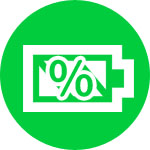
Pixel8系、Pixel7、Pixel7 Pro、Pixel7a、その他の Pixel でも同様の方法で設定できます。
Pixel7 シリーズでバッテリー残量をパーセントで表示する方法を解説します。
パーセント表示されていなくても、バッテリーアイコンの見た目でだいたいの残量がわかります。しかし、それだけではどうしても正確にはわかりません。
パーセント表示することで、数値で具体的にバッテリー残量を把握する事ができます。
動画で見る
残量をパーセント表示するには?
バッテリー残量をパーセント表示する方法として、2つの方法があります。
- ステータスバーに表示する
- ウィジェットを利用する
ステータスバーに表示する

まずは設定をタップします。
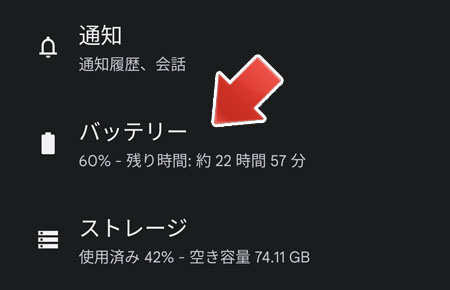
下の方へスクロールして、バッテリーをタップします。

バッテリー残量のスイッチをオンにします。

そうする事で、ステータスバーにバッテリー残量がパーセントで表示されます。
ウィジェットを使用する
ウィジェットとはホーム画面に配置する情報ツールです。バッテリーウィジェットをホーム画面に追加する事で、バッテリー残量を数値で把握する事ができます。
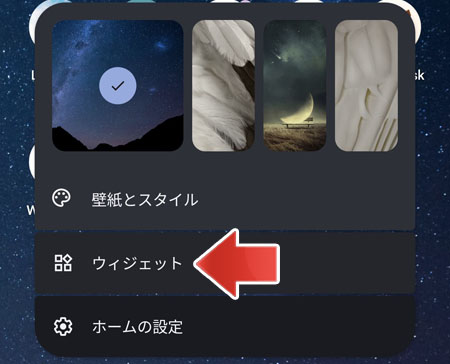
ホーム画面の何もない所をロングタップするとメニューが表示されるので「ウィジェット」をタップします。
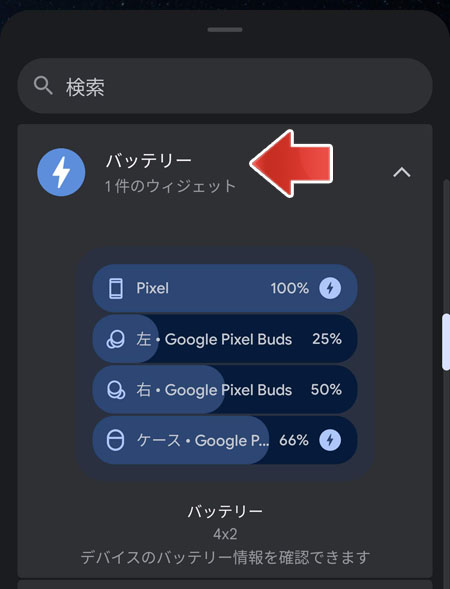
ウィジェット一覧の中からバッテリーを選択肢、下部に表示されたウィジェットをロングタップして、ホーム画面の開いた部分に配置します。
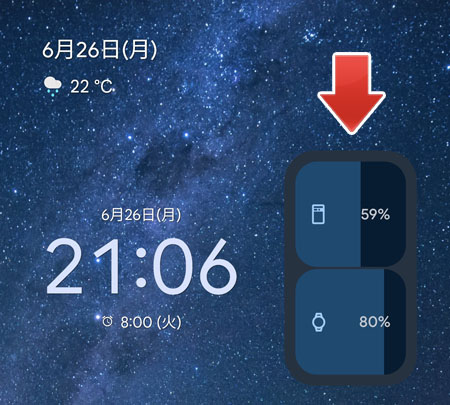
このようにホーム画面にバッテリーウィジェットが配置されます。
ここにはスマートフォン本体のバッテリーだけではなく、Bluetooth イヤホンやスマートウォッチのバッテリー残量も表示する事ができます。
関連記事
充電する時バッテリー残量を80%で止める仕組みについて。